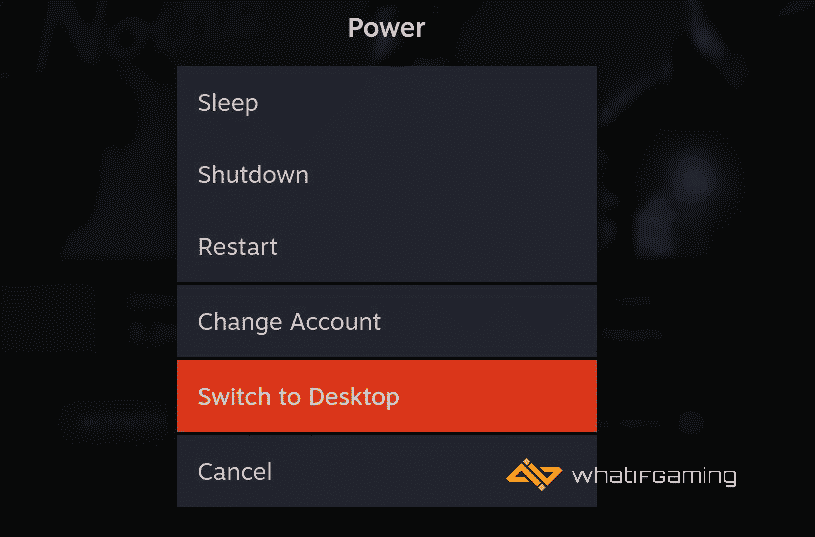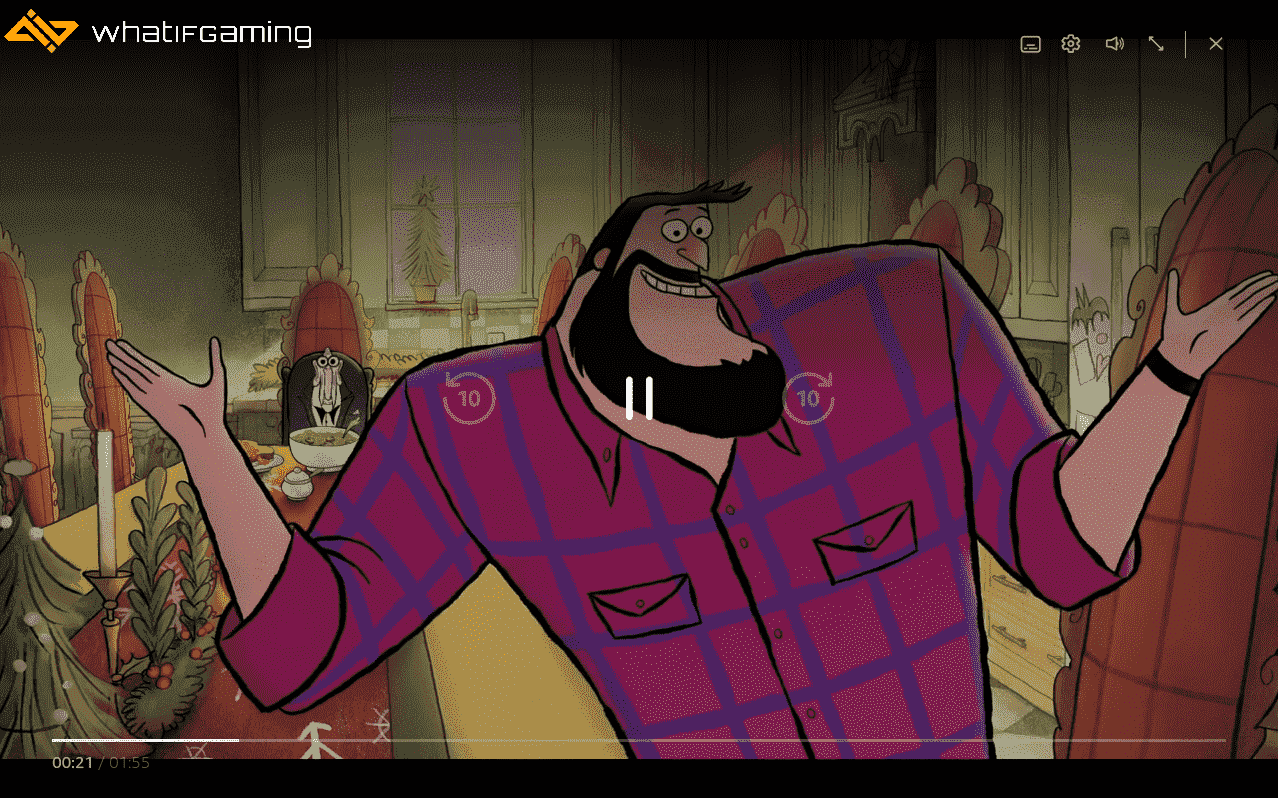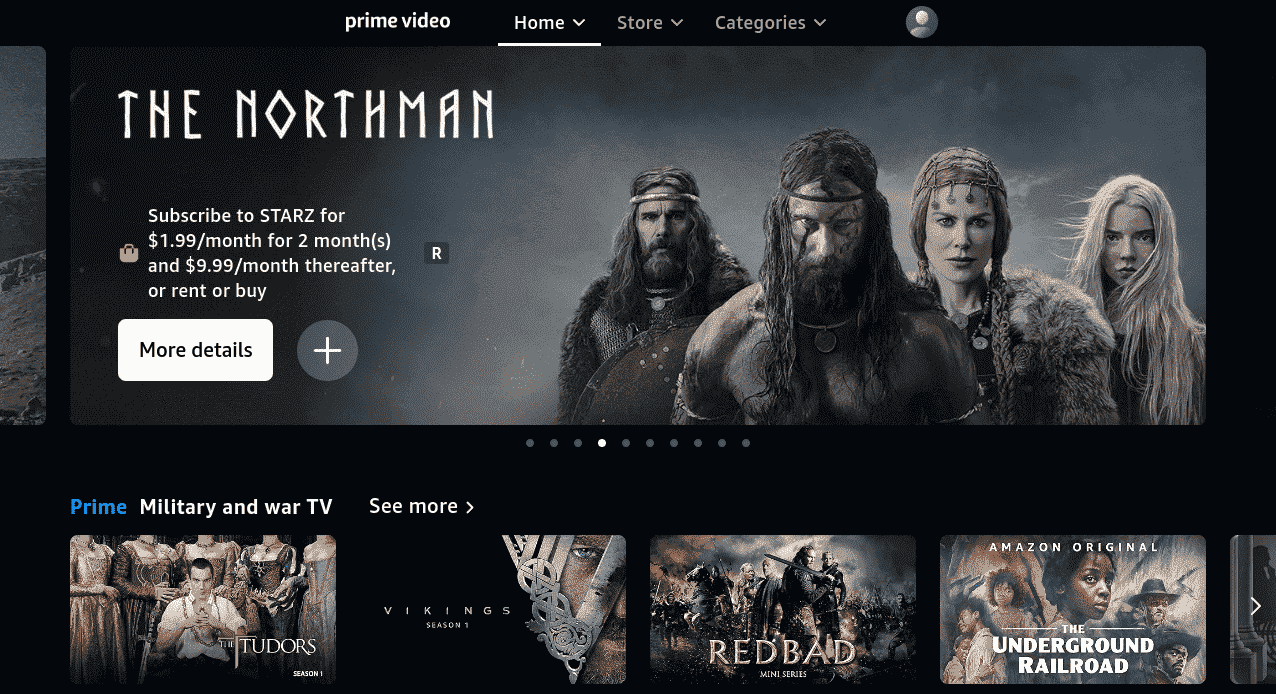Steam Deck, bir oyun donanımından çok daha fazlasıdır ve hatta en sevdiğiniz yayın hizmetlerinin keyfini bile çıkarabilirsiniz. Bunları kurmak ve çalıştırmak özellikle Oyun Modunda biraz sıkıcıydı ancak bu durum son birkaç ayda değişti. Bu kılavuzda, Amazon Prime Video’yu Steam Deck’te hem Masaüstü hem de Oyun modunda kolayca izlemeniz için gereken adımları anlatacağım.
Amazon Prime Videosunu Steam Deck’te izleyin
Mükemmel özellikleri sayesinde Prime Video’yu ayarlamak artık oldukça basit. Steam Dışı Başlatıcılar tarafından fayda Moraroy. Bu, yalnızca birkaç tıklamayla tüm önemli yayın hizmetlerini kurmakla kalmaz, aynı zamanda Oyun Modunda kullanılabilecek farklı başlatıcılar yüklemenize de olanak tanır.
İşte bunu ayarlamak için ayrıntılı adımlar.
1
Google Chrome’u Masaüstü Moduna yükleyin
Bunun çalışması için Google Chrome’a ihtiyacınız var ve zaten Chrome’unuz varsa bu adımı atlayabilirsiniz.
- tuşuna basın BUHAR cihazın solundaki düğmesine basın ve Güçbunu takiben Masaüstüne Geç
- Bu sizi şuraya götürecek: Masaüstü Modu
- Şimdi aç Keşfetmek görev çubuğundan uygulama
- Burada, arayın Google ChromeVe düzenlemek BT
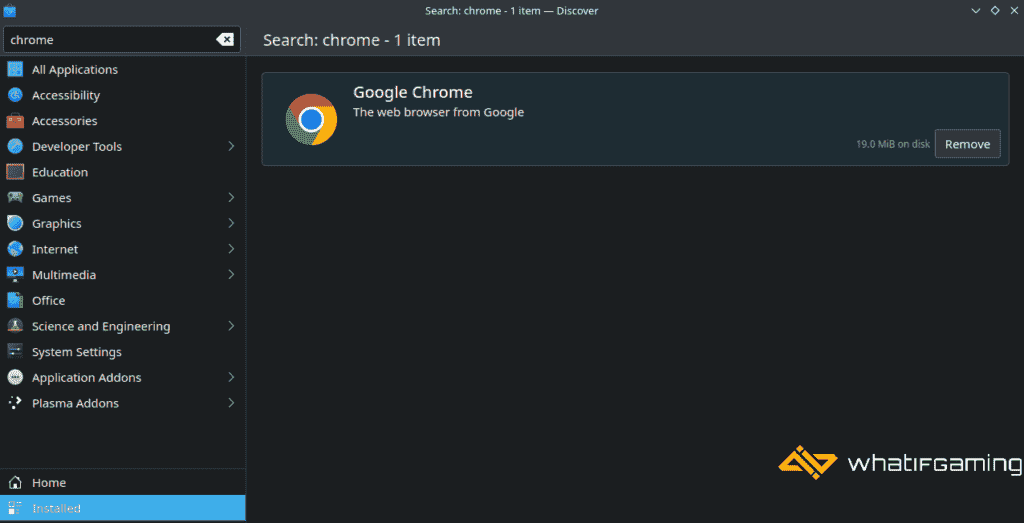
2
NonSteamLaunchers-On-Steam-Deck’i İndirin
- Artık sahip olduğuna göre Krom yüklü, şuraya gidin: GitHub bağlantısını takip ederek
- Seçme NoSteamLaunchers.desktop altında Varlıklar ve bir dosya indirecek
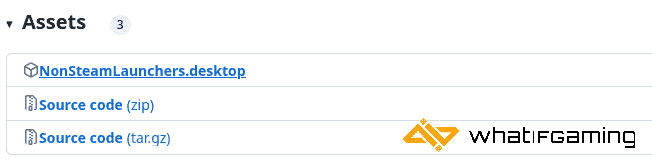
- Dosyayı Masaüstüne sürükleyin ve çalıştırın. Seçme Devam etmek.

- Aralarından seçim yapabileceğiniz çok sayıda başlatıcı ve hizmetle karşılaşacaksınız. Burada herhangi bir şeyi seçebilirsiniz, ancak bu kılavuz Amazon Prime Video için olduğundan, bunu kontrol ettiğinizden emin olun ve TAMAM
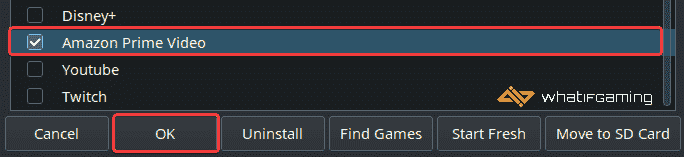
- Tamam’a tekrar basın, şimdi biraz beklemeniz gerekecek. Araç, en son sürümünü indirecektir. GE-Proton8ve Amazon Prime Video’yu Steam’e Steam dışı bir uygulama olarak gerekli yolla otomatik olarak ekleyin.
- Kurulum tamamlandıktan sonra, Steam Başlatıcısı Yok otomatik olarak kapanacak
Yapmanız gereken tek şey bu ve Amazon Prime Video, Oyun Modunun Steam OLMAYAN bölümünde görünecektir.
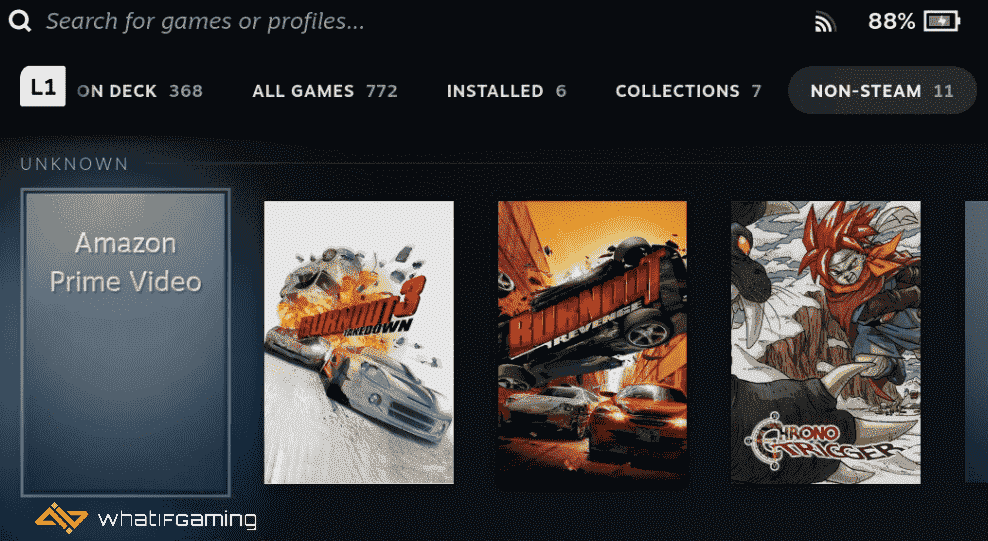
Bonus: Amazon Prime Sanat Eserlerini Kişiselleştirin
Varsayılan olarak kitaplığınızda Amazon Prime için özel bir çizim bulunmaz ve bunu özelleştirmek isteyebilirsiniz.
- İlk önce Masaüstü Moduna geçin
- Bir tarayıcı açın ve şuraya gidin: SteamGridDB
- Burada, arayın Başbakan Videosuve seçtiğiniz dikey ve yatay resmi indirin
- Şimdi Steam’i ve ardından kitaplığınızı açın.
- Burada sağ tıklayın Amazon Prime’ın portresi ve seç Üstesinden gelmekbunu takiben Özel sanat eseri ayarla
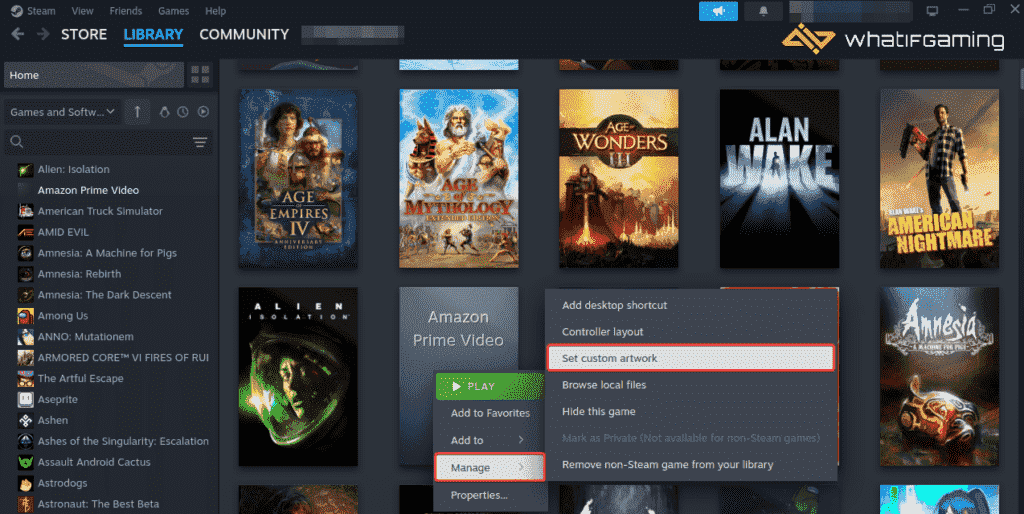
- Daha önce seçtiğiniz indirilen resim dosyasını seçin
- Daha sonra portre girişine tıklayın ve ardından arka plan döşemesine sağ tıklayın. Özel Arka Plan Ayarla’yı seçin.

- Daha önce seçtiğiniz indirilen resim dosyasını seçin
Yapmanız gereken tek şey budur ve kitaplığınızın geri kalanıyla güzel bir şekilde uyum içinde görünmelidir.
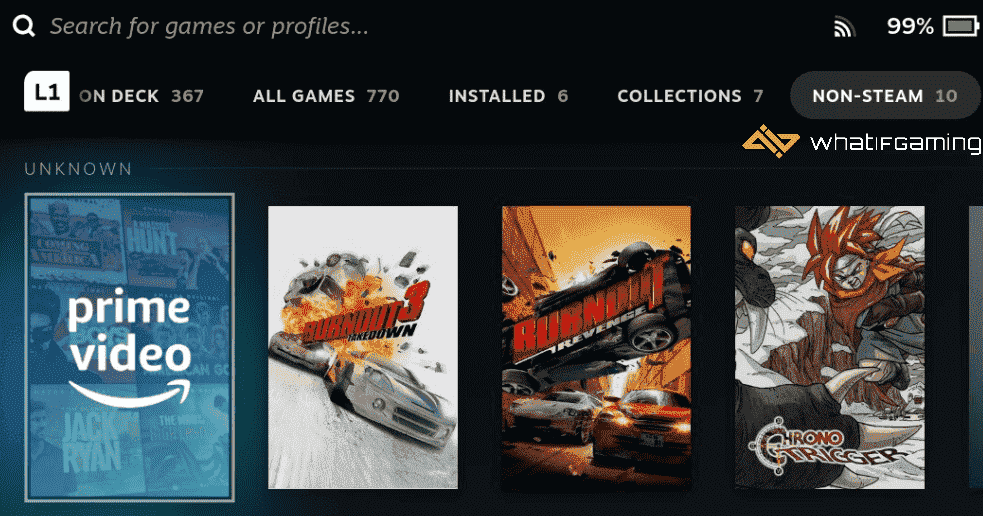
Bu kılavuzun faydalı olduğunu ve artık Amazon Prime Video’yu Steam Deck’te hem oyun hem de masaüstü modunda kullanabileceğinizi umuyoruz. Herhangi bir sorunuz varsa, aşağıdaki yorumlarda bana bildirmekten çekinmeyin.